【UEFN】クリーチャースポナーの仕掛けの使い方|クリーチャーを大量に出現させよう!
こんにちは、UEクリエイターズです。今回もUEFN(Unreal Editor for Fortnite)の使い方について解説していきます。
この記事では、クリーチャースポナーの仕掛け(Creature Spawner Devices)について具体的に説明していきます。動画でも解説しているので参考にしてみてください。
クリーチャースポナーとは?

クリーチャースポナーは、1種類または複数種類のクリーチャーを1体以上出現させることができる仕掛けです。
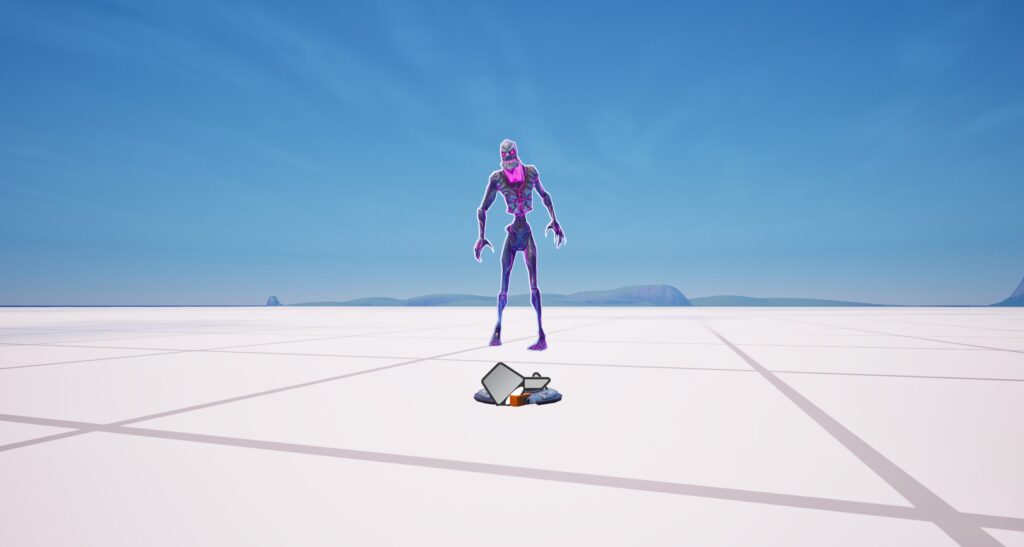
似た仕掛けに「クリーチャープレーサー」がありますが、あちらは決められた種類のクリーチャーを1体だけ出現させるためのものです。
一方で、このクリーチャースポナーは、たくさんのクリーチャーを一度に出現させたい場合に非常に便利な仕掛けとなっています。

クリーチャースポナーでできること
クリーチャースポナーが持つ主な機能や動作を、実演の形に沿って解説します。
基本的な動作と再スポーン

クリーチャースポナーを設置すると、紫色の岩(キューブスポナー)や水色の岩(アイスポナー)のような見た目で表示されます。
設定次第で、ゲームが開始すると同時にクリーチャーが出現します。 (この設定は「ゲーム開始時に有効化」で変更可能です ) クリーチャーの種類をランダムにしたり、1つのスポナーから出現する数を設定したりできます(最大20体まで)。
出現したクリーチャーは、倒されても再スポーン(再出現)します。 例えば「同時に2体まで」と設定している場合、1体倒すとすぐに新しい1体が出現し、常に合計2体を維持しようとします。
スポーン上限の設定

デフォルトの状態では、クリーチャーは倒されても無限に再スポーンし続けます。 オプションでスポーン上限を設定することも可能です。 例えば上限を10体に設定すると、合計10体のクリーチャーが出現した後は、もう再スポーンしなくなります。
スポナー本体の破壊

クリーチャースポナーの面白い特徴として、スポナー本体(岩)にプレイヤーがダメージを与えて破壊できる点があります。 スポナー本体を破壊し終えると、そのスポナーからはクリーチャーが一切出現しなくなります。 これはスポーン上限を無限に設定していても同様で、本体を破壊すればクリーチャーの出現を止めることができます。
もちろん、設定でスポナーを破壊できないように(ダメージを受けないように)変更することも可能です。
イベント機能による操作

プレイヤーが直接攻撃する以外にも、ボタンなどのイベント機能を使ってスポナーやクリーチャーを操作できます。

- クリーチャーの撃破: ボタンを押すと、出現しているクリーチャーを一斉に撃破する。
- スポナーの破壊: ボタンを押すと、スポナー本体を破壊する。
スポナーの可視性

クリーチャースポナーは、プレイヤーから見えないように設定することもできます。
- スポナー可視性 オフ: スポナー本体が見えなくなり、当たり判定もなくなります。
- ゲーム開始時に有効化 オフ: ゲームが始まってもスポナーが動作しない状態にできます。
これらを組み合わせることで、「ゲーム開始時は何も存在しないが、プレイヤーが特定のボタンを押す(有効化する)と、見えない場所からクリーチャーが出現し始める」といった演出が可能になります。
クリーチャースポナーの具体的な使い方
ここからは、詳細パネルの主なユーザーオプション設定について解説します。
配置方法
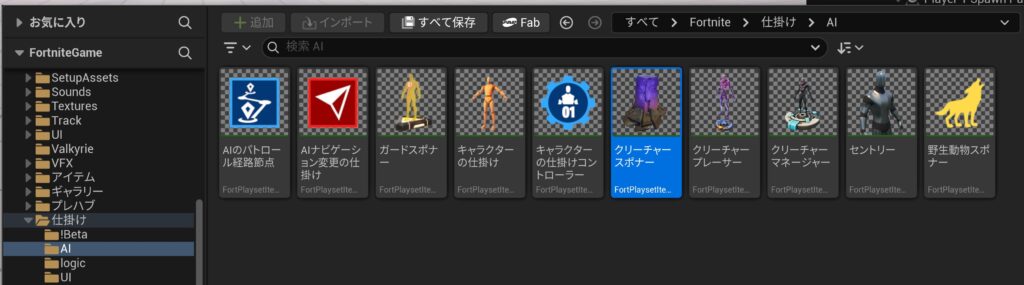
まず、コンテンツブラウザから「Fortnite」>「仕掛け」>「AI」フォルダの中にある「クリーチャースポナー」をレベル上にドラッグ&ドロップします。
ユーザーオプション(基本設定)
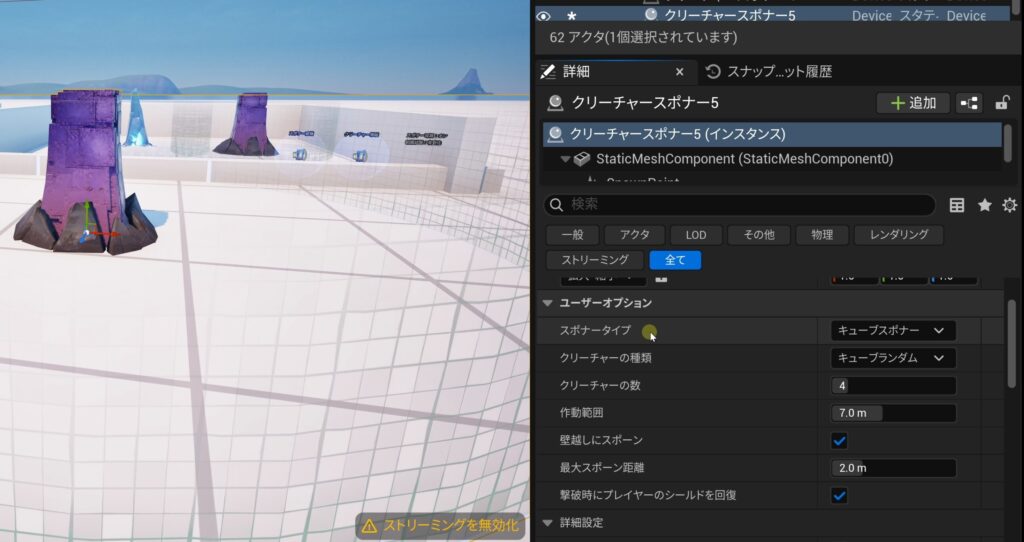
- スポナータイプ: スポナーの見た目を「キューブスポナー」(紫の岩)と「アイスポナー」(氷)の2種類から選べます。
- クリーチャーの種類: 出現させるクリーチャーの種類を個別に指定したり、「全てランダム」にしたりできます。
- クリーチャーの数: 同時にアクティブ(出現)にできるクリーチャーの数です(最大20体)。
- 作動範囲: プレイヤーがこの範囲(最大15m)に近づくと、クリーチャーのスポーンが開始されます。
- 壁越しにスポーン: デフォルト(True)では壁を無視してスポーンします。 意図しない場所にクリーチャーが出現するのを防ぎたい場合はFalseに変更します。
- 最大スポーン距離: スポナーを中心とした、クリーチャーが出現できる範囲(サークル)の広さを設定します。
ユーザーオプション(詳細設定)
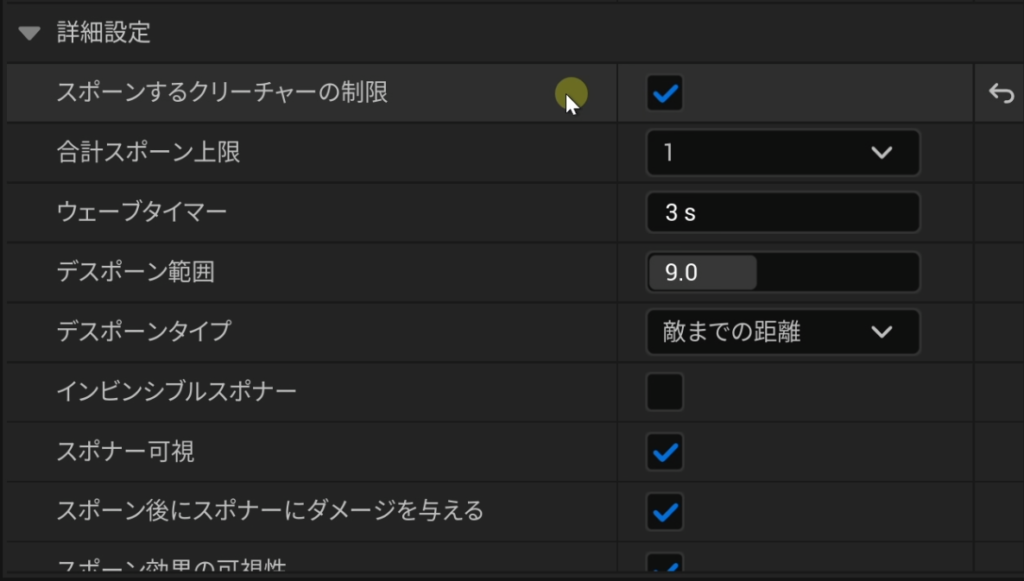
- スポーンするクリーチャーの制限: デフォルト(False)では無限に再スポーンします。 Trueに変更すると、下の「合計スポーン上限」を設定できます。
- 合計スポーン上限: このスポナーが生み出すクリーチャーの総数を設定します。 「クリーチャーの数(同時出現数)」とは別なので注意してください。
- ウェーブタイマー: スポーンするまでの待機時間(ラグ)です。
- デスポーン範囲 / デスポーンタイプ: プレイヤー(敵)やスポナーから一定距離離れたクリーチャーを自動で消滅(デスポーン)させる設定です。 クリーチャーが地形に挟まって進行不能になるバグなどを回避するために、何らかの設定をしておくことが推奨されます。
- インビシブルスポナー: Trueにすると、スポナー本体がダメージを受けなくなり、プレイヤーによる破壊ができなくなります。
- スポナー可視: スポナー本体の見た目を非表示にします。 非表示にすると当たり判定もなくなり、ダメージも受けなくなります。
- ゲーム開始時に有効化: デフォルト(True)ではゲーム開始と同時にスポナーが動作します。 Falseにすると、後述する「有効化」イベントが実行されるまでクリーチャーは出現しません。
ユーザーオプション(機能 – イベント)
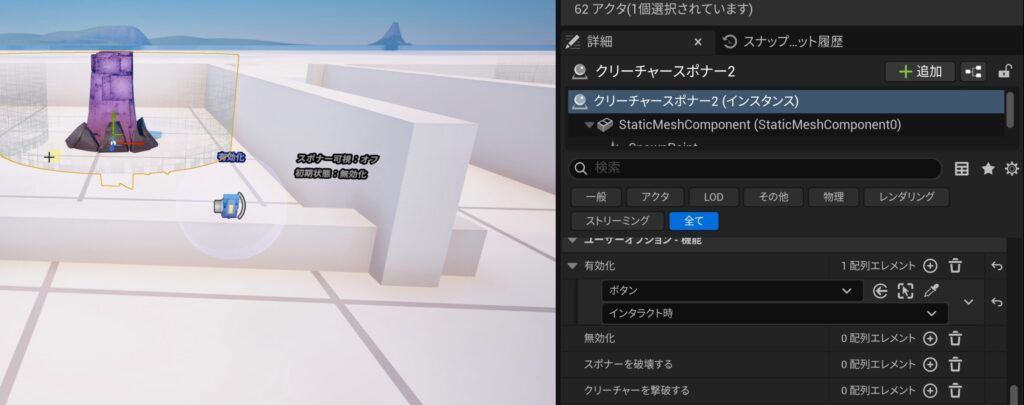
- 有効化: 「ゲーム開始時に有効化」をFalseにしている場合、この機能にボタンなどを接続し、ゲーム中にスポナーを起動させることができます。
- スポナーを破壊する: この機能にイベントを接続すると、武器で攻撃せずともスポナーを破壊できます。
- クリーチャーを撃破する: この機能にイベントを接続すると、出現中のクリーチャーを撃破できます。
まとめ
クリーチャースポナーは設定項目が多くて難しく感じるかもしれませんが、機能自体は「たくさんのクリーチャーを出現させる」というシンプルなものです。
まずはデフォルトの状態で配置してみて、自分の作りたいゲームに合わせてオプションを調整していくと良いでしょう。 現状、クリーチャーを大量に出現させられる仕掛けはこのクリーチャースポナーだけなので、ぜひ活用してみてください。
参考資料
動画版:https://youtu.be/5kFhx1QBmVw










